Advertentie
Een aangepast startscherm voor je Android-apparaat is een geweldig idee. Maar als je daar nu niet genoeg tijd voor hebt, kun je het bestaande startscherm een mini-make-over geven met een frisse achtergrond en een bijpassende nieuwe icon set.
We hebben onlangs een uitgebreide tutorial gepost over hoe maak een prachtig Android-startscherm Hoe u uw eigen unieke, prachtige Android-startscherm kunt makenHier is een gedetailleerd overzicht van het hele proces. Als je het stap voor stap volgt, kun je hetzelfde opvallende startscherm voor je apparaat krijgen en leren experimenteren met ontwerprecepten. Lees verder voor jezelf. Als u dat proces nog een dag wilt opslaan, maar toch uw startscherm wilt opfleuren, kan de volgende methode werken als een uitstekende oplossing voor noodoplossingen. Bovendien gaat het snel en gemakkelijk. Het enige dat je nodig hebt, is een mooie achtergrond, een launcher-app en een set pictogrammen die goed bij de achtergrond passen.
Hier is een kort overzicht van hoe u deze eenvoudige transformatie kunt bereiken.
Een mooi behang, alsjeblieft!
Als u een gestroomlijnde achtergrond voor uw apparaat vindt, is de taak om uw startscherm te vernieuwen al half klaar. Met tal van coole sites die wallpapers bieden voor Android-apparaten, zou het niet moeilijk moeten zijn om een wallpaper te vinden die bij je smaak past. Wallbase (review hier Wallbase voor Android: een van de beste manieren om onderweg prachtige achtergronden te vindenAchtergronden zijn leuk en ze zijn ook een van de beste manieren om je technologie aan te passen en te personaliseren. Vandaag ben ik hier met een app waar we nog niet naar hebben gekeken: Wallbase, de mobiele metgezel voor de eerbiedwaardige ... Lees verder ) kan u een breed scala aan behangkeuzes geven.
Zodra je een geschikte achtergrondafbeelding naar je apparaat hebt gedownload, is het tijd om deze op je startscherm toe te passen. Om dit te doen, drukt u lang op het startscherm en selecteert u Achtergronden in het menu dat wordt geopend en navigeer naar de locatie waar je de gedownloade achtergrond hebt opgeslagen. Selecteer de achtergrondafbeelding en tik op Stel in als achtergrond om het op uw startscherm weer te geven.
Ik koos voor een donker, rustgevend behang dat ik vond in een MyColorScreen-recept.

Daar is een pakket voor
Dankzij zoveel bekwame en genereuze ontwerpers die zich in ons midden bevinden, is er geen gebrek aan zowel gratis als redelijk geprijsde, mooie pictogrammensets op internet en in ons geval in de Play Store.
Het maakt niet uit welk behang of kleurenschema uw thuisscherm op dit moment heeft, u zult zeker een iconenset vinden die er een aanvulling op is. Als je niet weet waar je moet beginnen, probeer dan Kannons overzicht van vijf aangepaste pictogrammenpakketten 5 verbluffende Android-pictogrampakketten om uw Android-apparaat te verfraaienWilt u uw Android-pictogrammen verfraaien, maar wilt u geen geld betalen? Ik heb een groot aantal gratis pakketten met aangepaste pictogrammen getest en heb er vijf gevonden die je overal kunt vinden - zonder ... Lees verder . Installeer een van de pictogrampakketten die je leuk vindt, vanuit de Play Store.
Ik wilde dat het scherm overzichtelijk was, behalve het dock, de meldingsbalk en de klokwidget. Om te voorkomen dat dingen er te saai uitzien, heb ik Nova Launcher gebruikt om de kleurrijke maar niet-overeenkomende standaardpictogrammen te vervangen door die uit het Tiny White Icon Pack.
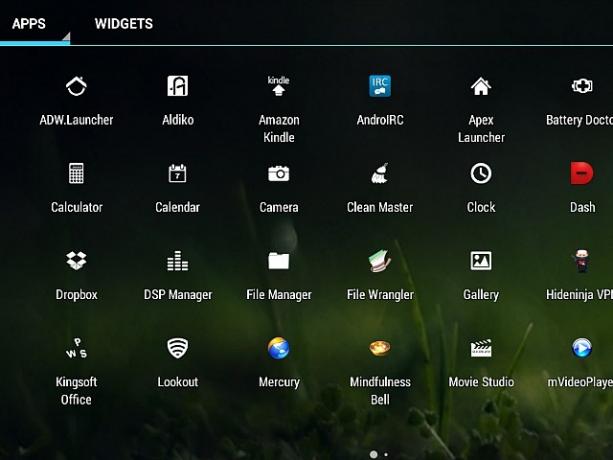
Pictogrammen zijn a-Changin '
De native launcher van Android is niet erg aanpasbaar. Dat is een van de redenen waarom launchers van derden zo populair zijn. Voor ons experiment heb je zo'n launcher nodig die het wisselen van icon pack mogelijk maakt. Als uitgangspunt kunt u een van de vele gebruiken bekende draagraketten Transformeer uw Droid: 5 Launchers om degene te vervangen die met uw telefoon is gekomenAndroid-draagraketten zijn een geweldige manier om je startscherm op te fleuren met nieuwe graphics en nieuwe functies. Voor niet-ingewijden moet u weten dat uw telefoon al een eigen voorraadstarter heeft, maar voorraad ... Lees verder die we hebben behandeld.
Merk op dat bepaalde icon packs alleen compatibel zijn met bepaalde launchers. Als je er een vindt die niet compatibel is met je huidige launcher, koop dan een nieuwe launcher of zoek naar een nieuw icon pack.
Voor dit bericht kijken we naar veranderende pictogrammen in drie van de meest populaire draagraketten: Nova Launcher, Apex Launcher, en ADW Launcher.
Druk lang op het startscherm om toegang te krijgen tot Toevoegen aan startscherm menu en tik op het moersleutelpictogram in de rechterbovenhoek. Dit brengt de Nova-instellingen scherm, dat ook toegankelijk is vanuit de App-lade als je hebt Nova Launcher ingesteld als de standaard launcher.
Tik op Kijk en voel in het instellingenscherm. Dan zie je in het scherm dat verschijnt Icoon Thema als een van de opties. Selecteer dat om alle pictogrampakketten te zien die beschikbaar zijn op uw apparaat in de Icon Pack menu. Tik op degene die je aan het begin van dit experiment hebt geïnstalleerd en voilà! Alle pictogrammen in de app-lade en hun snelkoppelingen op het startscherm zijn nu gewijzigd in pictogrammen van de door u gekozen set. Als u wilt terugschakelen naar het standaardpakket of nog een paar pictogrammensets wilt proberen, kiest u gewoon het relevante pakket uit de Icon Pack menu. Dat is alles.
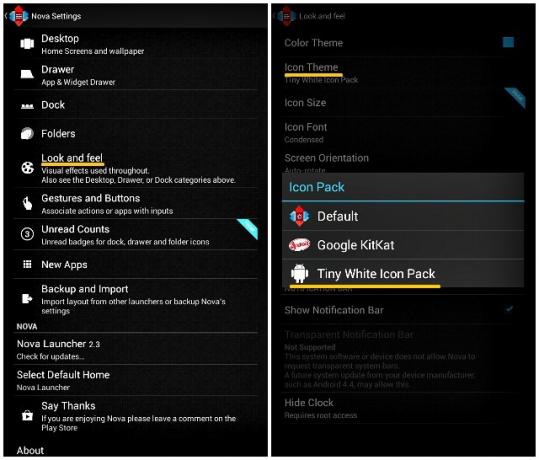
Druk lang op het startscherm en selecteer Apex-instellingen uit het menu dat verschijnt. Kies in het volgende scherm Thema instellingen, wat leidt tot een lijst met de beschikbare pictogrampakketten. Tik op het pictogrampakket dat u wilt gebruiken. Dit opent een informatiescherm voor dat pakket. Tikken op Van toepassing zijn in dit nieuwe scherm verandert de bestaande pictogrammenset door het hele systeem in de nieuwe. Blader door meer thema's voor de Apex Launcher met behulp van de Krijg meer thema's optie op de Thema instellingen scherm.
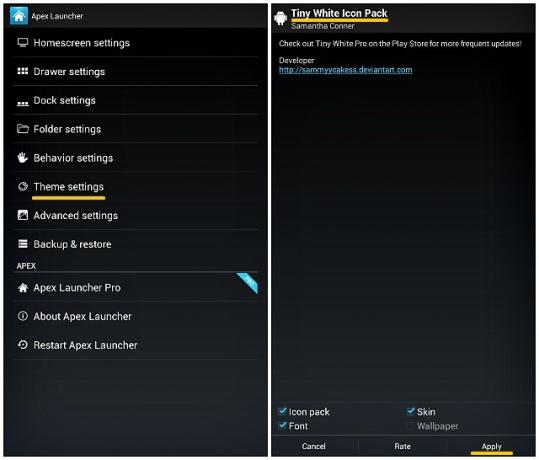
Begin met lang op het startscherm te drukken om het op te starten ADW Config vak, waar u een 2 × 3 raster van ADW-opties vindt. Tik op ADW-instellingen in dit raster, dat u naar een scherm met twee kolommen leidt met een lange lijst met instellingen.
Vind Thema's in het navigatiegedeelte (de kolom aan de linkerkant) en tik erop om een lijst met alle beschikbare thema's weer te geven, inclusief het nieuwe pictogrampakket dat je hebt geïnstalleerd. Tik op dat pictogrampakket en selecteer Van toepassing zijn in het thema-informatiescherm dat volgt.
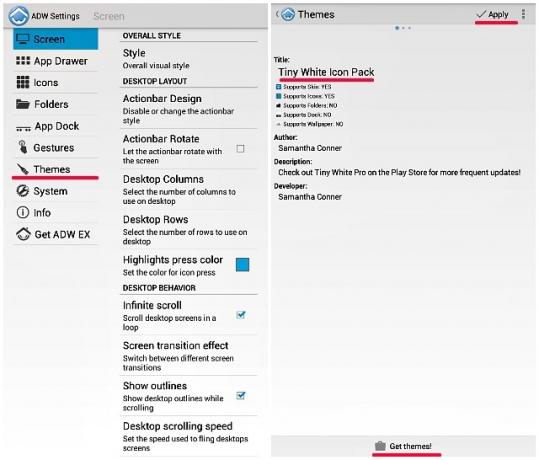
Hier is hoe mijn startscherm bleek
Zoals mijn vaak gebruikte apps zoals de browser 5 eenvoudige manieren om de beste mobiele browser voor u te kiezenEen browser kiezen voor uw mobiele apparaat, of het nu Android of iOS is - welke kiest u? Als je hoofd spint van de verscheidenheid aan mobiele browseropties, stel jezelf dan deze vijf vragen. Lees verder , bestandsbeheer 3 weinig bekende Android-apps om uw bestanden en mappen georganiseerd te houdenBen je nog steeds op zoek naar een goede bestandsbeheerder voor je Android-apparaat? Misschien is het tijd om enkele van de minder bekende opties te testen. Lees verder , e-mailclient, teksteditor en de muziekspeler behoren tot de minder bekende opties in hun categorie, ze hadden geen thema-vervangingen in het pictogrampakket dat ik had gekozen. Na het installeren van de nieuwe set, behielden deze pictogrammen zonder thema hun oorspronkelijke uiterlijk en kwamen ze alleen qua grootte overeen met de themaset. Het door elkaar halen van de witte en gekleurde pictogrammen zou er vreemd uitzien, dus ik bewaarde ze op afzonderlijke schermen.
In de gesplitste schermafbeelding hieronder is de afbeelding aan de linkerkant hoe mijn startscherm eruitzag met de standaardpictogrammen en achtergrond. De afbeelding rechts is hoe het eruit ziet na het wijzigen van beide ontwerpelementen.
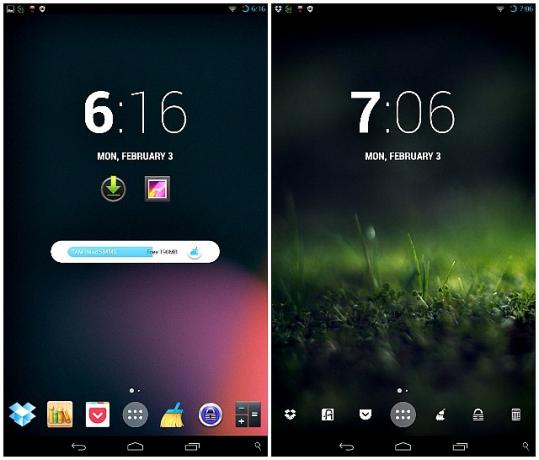
Maak het je eigen!
Of je nu honderd keer per dag naar je Android-startscherm kijkt of slechts één keer per week, wanneer je Doen kijk ernaar, is het niet leuk om een mooie te hebben die er zo naar terugkijkt?
Misschien wilt u een tijdelijke oplossing totdat u uw startscherm kunt aanpassen, of misschien is het spelen met achtergronden, widgets en eindeloze instellingen niets voor u. In beide gevallen kun je nog steeds wat grafische pit toevoegen aan je Android-apparaat met het eenvoudige proces dat hierboven is beschreven.
Heb je geëxperimenteerd met icon packs? Heeft u favorieten om voor te stellen? Laat het ons weten in de comments. We luisteren.
Uitgelichte afbeelding is een afgeleide van Launcher Pro door johanl (gebruikt onder CC)
Akshata heeft getraind in handmatig testen, animatie en UX-ontwerp voordat hij zich ging richten op technologie en schrijven. Dit bracht twee van haar favoriete activiteiten samen: het begrijpen van systemen en het vereenvoudigen van jargon. Bij MakeUseOf schrijft Akshata over het beste uit uw Apple-apparaten halen.

